搜索文件时“搜索索引已关闭”
在Windows 10上有用的服务无法正常工作时,这是一种常见的体验。搜索不是例外。许多人抱怨说,当试图搜索文件或文件夹时,Windows搜索会显示“搜索索引已关闭”的错误。最初,您可能认为应该手动启动搜索索引,但这可能会导致另一个错误“搜索索引未运行“。默认情况下,Windows 10打开搜索索引,因此不必手动启用。“搜索索引已关闭”错误意味着您的Windows 10操作系统中存在一些问题,导致搜索索引失败。
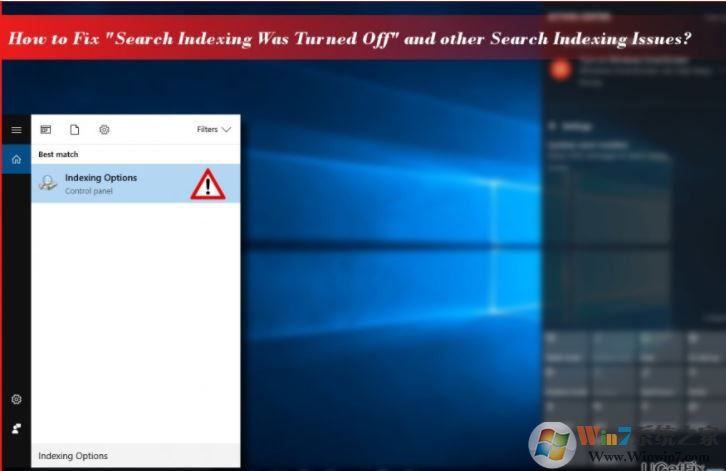
你应该做的第一件事是用专业的安全软件来扫描系统是否没有存储可能会对系统性能产生负面影响的恶意或损坏的文件。如果这样不能解决问题,请运行内置的搜索和索引疑难解答程序。为此,您必须:
- 按Windows键+ I并打开更新和安全。
- 选择疑难解答并查找搜索和索引。
- 双击搜索和索引疑难解答运行它。
- 等待扫描完成。
如果这些步骤无法解决“搜索索引已关闭”的错误,我们最后的建议是重建搜索索引:
- 打开Windows搜索并键入索引选项。
- 点击第一个匹配选项打开它。
- 单击高级并打开高级选项。
- 索引编制将从头开始重建,选择重建和白色。
总结:以上就是win10系统提示“搜索索引被关闭”错误被关闭的解决方法了,希望对大家有帮助。